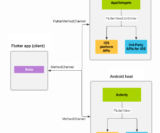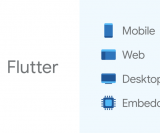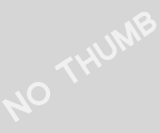Antes de seguir con este artículo recomiendo que lean primeramente este artículo. Ahí van a poder encontrar ejemplos y mucho más.
IDE utilizado: Eclipse + ADT.
– Lo primero que se debe de hacer es agregar la librería (.jar) al proyecto android deseado en la carpeta “libs”, posteriormente se debe hacer click derecho al proyecto y luego click izquierdo a la opción Refresh.
– Luego abrir desde el eclipse el archivo MainActivity.java que se encuentra en la carpeta src y dejarlo de esta manera:
/*
* Utilizar JSOUP en Android
* www.programacion.com.py - Recursos y documentación para desarrolladores - By Rodrigo Paszniuk
* PD: Para agregar una libreria .jar cualquiera al proyecto solamente se debe agregar a la carpeta libs del mismo.
* Para actualizar cambios hacer click derecho al proyecto y luego click izquierdo a Refresh.
*/
import java.io.IOException;
import org.jsoup.Jsoup;
import org.jsoup.nodes.Document;
import org.jsoup.nodes.Element;
import android.os.Bundle;
import android.app.Activity;
import android.view.Menu;
import android.widget.TextView;
import android.widget.Toast;
public class MainActivity extends Activity {
//Declarar variables y componentes que se van a utilizar.
private String title;
private String titleid;
private TextView tit;
private TextView text;
@Override
protected void onCreate(Bundle savedInstanceState) {
super.onCreate(savedInstanceState);
setContentView(R.layout.activity_main);
//Vincular textviews a utilizar
//Siempre se debe de buscar el id del componente definido en el res/layout/activity_main.xml (en este caso).
tit = (TextView)findViewById(R.id.tit);
text = (TextView)findViewById(R.id.text);
//Crear un nuevo hilo, ya que el hilo principal no permite que se realicen tareas largas o con acceso a internet.
new Thread(new Runnable() {
public void run() {
//En esta sección realizar todo el trabajo pesado, ya que es el comienzo de un nuevo hilo creado
Document doc;
try {
//necesitará protocolo http
//doc trae el html completo de la url que se le agregue
doc = Jsoup.connect("http://www.google.com.py/")
.userAgent("Mozilla")
.get();
//La función title() lo que hace es buscar el atributo <title> y lo trae en forma de string.
title = doc.title();
//Utilizar Element para buscar un elemento en especial, en este caso el id hplogo que se encuentra dentro de un <div>.
Element image = doc.select("div[id=hplogo]").first();
//Buscamos el atributo style y lo convertimos a string, el atributo style utiliza el Element image
titleid=image.attr("style").toString();
} catch (IOException e) {
e.printStackTrace();
}
//Mostrar los resultados.
runOnUiThread(new Runnable() {
public void run() {
//Como ya se vincularon los componentes, se podrá utilizar sin problemas.
//En esta parte siempre mostrar los resultados.
tit.setText(title);
text.setText(titleid);
Toast.makeText(MainActivity.this, "Tarea finalizada!", Toast.LENGTH_SHORT).show();
}
});
}
}).start();
}
@Override
public boolean onCreateOptionsMenu(Menu menu) {
// Inflate the menu; this adds items to the action bar if it is present.
getMenuInflater().inflate(R.menu.main, menu);
return true;
}
}
– Abrir desde el eclipse el archivo string.xml que se encuentra en la carpeta res/values y dejarlo de esta manera:
</pre> <?xml version="1.0" encoding="utf-8"?> <resources> <string name="app_name">HtmlParser</string> <string name="action_settings">Settings</string> <string name="hello_world"><b>Traer el título y el atributo style del id hplogo de Google: </b></string> <string name="title"><b>Título: </b></string> <string name="desc"><b>Attr style de id hplogo: </b></string> </resources> <pre>
– Abrir desde el eclipse el archivo activity_main.xml que se encuentra en la carpeta res/layout y dejarlo de esta manera:
<RelativeLayout xmlns:android="http://schemas.android.com/apk/res/android" xmlns:tools="http://schemas.android.com/tools" android:layout_width="match_parent" android:layout_height="match_parent" android:paddingBottom="@dimen/activity_vertical_margin" android:paddingLeft="@dimen/activity_horizontal_margin" android:paddingRight="@dimen/activity_horizontal_margin" android:paddingTop="@dimen/activity_vertical_margin" tools:context=".MainActivity" > <TextView android:id="@+id/textView2" android:layout_width="wrap_content" android:layout_height="wrap_content" android:text="@string/hello_world" /> <TextView android:id="@+id/textView1" android:layout_width="wrap_content" android:layout_height="wrap_content" android:layout_alignLeft="@+id/textView2" android:layout_below="@+id/textView2" android:layout_marginTop="30dp" android:text="@string/title" /> <TextView android:id="@+id/textView3" android:layout_width="wrap_content" android:layout_height="wrap_content" android:layout_alignLeft="@+id/textView1" android:layout_below="@+id/textView1" android:layout_marginTop="36dp" android:text="@string/desc" /> <TextView android:id="@+id/tit" android:layout_width="wrap_content" android:layout_height="wrap_content" android:layout_alignBottom="@+id/textView1" android:layout_alignRight="@+id/textView3" android:text="TextView" /> <TextView android:id="@+id/text" android:layout_width="wrap_content" android:layout_height="wrap_content" android:layout_alignBaseline="@+id/textView3" android:layout_alignBottom="@+id/textView3" android:layout_marginLeft="20dp" android:layout_toRightOf="@+id/textView3" android:text="TextView" /> </RelativeLayout>
– Posteriormente se debe de agregar el permiso para poder acceder a INTERNET, para eso se debe de agregar al AndroidManifest.xml el siguiente código (debajo del tag </application>):
<uses-permission android:name="android.permission.INTERNET" />